كيفية البحث بشكل صحيح عن المعلومات في ياندكس؟ أسرار البحث الصحيح في تثبيت Yandex في Opera
تحتوي جميع المواقع الحديثة على شريط بحث، حيث نحصل من خلال إدخال كلمة رئيسية أو عبارة على قائمة بالصفحات أو المقالات التي تم ذكر الطلب فيها.
يوجد هذا الخط على موقع الويب في الجزء العلوي الأيمن من المورد.
هذه الوظيفة لا تعمل بشكل صحيح على كافة المواقع. كيف يمكن العثور على المعلومات الضرورية على موقع ويب دون البحث الداخلي في الموقع نفسه؟
ابحث في الموقع باستخدام محركات البحث جوجل وياندكس
يمكنك العثور على المعلومات الضرورية على موقع معين دون استخدام البحث الداخلي باستخدام محركات بحث Google أو Yandex. للقيام بذلك، قم بالخطوات التالية.
افتح جوجل. تحتاج إلى إدخال الاستعلام التالي في شريط البحث: "الموقع: العبارة الرئيسية لعنوان المورد".
على سبيل المثال، نحتاج إلى العثور على مقال حول متصفح Microsoft Edge على موقع الويب. أدخل "الموقع: موقع Microsoft Edge".
سيتم عرض نتائج البحث على النحو التالي.

هذه هي طريقة البحث الأولى. يمكنك أيضًا الاستفادة من الميزات المتقدمة. للقيام بذلك، افتح محرك البحث وانقر على "بحث متقدم". سوف تظهر نافذة جديدة. أدخل عبارة رئيسية وحدد عنوان الموقع.

يتم البحث عبر Yandex على النحو التالي. اتبع الرابط https://site.yandex.ru/ وقم بتكوين المورد. انقر فوق "تعيين البحث".

نحن نقبل شروط المورد. في النافذة التالية، حدد الاستعلام الرئيسي والموقع والبحث دون قيود.


حدد المورد وانقر على "إضافة".

دعنا ننتقل إلى الخطوة 2. قم بإعداد تصميم البحث. ثم انقر فوق "الخطوة 3".

في هذه النافذة، يجدر تحديد مربع الاختيار "إظهار النتائج على Yandex".

يمكنك أيضًا فرز النتائج وتلوين الروابط والعناوين.
الخطوة 4 – التحقق من البحث نفسه. أدخل العبارة الرئيسية وانتقل إلى الخطوة 5.

الخطوة 5 هي نسخ الكود. في كثير من الأحيان يتم ضبط الكود تلقائيا، لذلك ليس هناك حاجة لتغييره دون معرفة. انسخها وألصقها في الموقع.

الآن نبحث عن طلب دون استخدام البحث الداخلي في الموقع.
يسأل كل مستخدم إنترنت مبتدئ هذا السؤال: كيفية البحث بالصور؟ دعونا نلقي نظرة على مثال بسيط. لقد وجدت أحذية رياضية جميلة أو أي منتج آخر في متجر عبر الإنترنت. ثم تقوم بتنزيل صورتها على سطح مكتب جهاز الكمبيوتر الخاص بك وإرسالها إلى صديق حتى يتمكن من تقييم اختيارك.
لنفترض أن أحد الأصدقاء أحب الأحذية الرياضية أيضًا، لكن لا يمكنك شرائها الآن - أنت تنتظر راتبك، الذي يجب أن يُدفع لك خلال أسبوع.
البحث بالصورة في جوجل
في يوم الدفع الذي طال انتظاره، تعود إلى المنزل في حالة سكر في المساء، وتذهب إلى محرك البحث ثم تدرك أنك نسيت الموقع الذي وجدت فيه هذه الصورة. حتى بعد ساعتين من البحث في التاريخ، لن تجد الصفحة التي يوجد بها زر "شراء" الثمين. ماذا يجب أن نفعل الآن؟
لكن لا تيأس!انتقل إلى Yandex وانقر على "البحث بالصور". يمكنك الآن تحميل صورة الأحذية الرياضية التي قمت بتنزيلها على سطح المكتب الخاص بك قبل أسبوع. وحتى لو قامت زوجتك أو زوجك "بعناية" بتنظيفها وحذف الصورة، فسوف تقوم بتنزيلها من المراسلات مع صديق.
كيف يعمل البحث عن الصور وكيف يختلف عن البحث العادي
كيف تبحث بشكل صحيح عن صورة باستخدام عينة على الإنترنت؟ كقاعدة عامة، لا يستطيع محرك البحث فهم الصورة التي أعادها في النتائج. ويركز على الكلمات التي تظهر بجانب الصورة الموجودة في المواقع التي وجدها محرك البحث. وكملاذ أخير، ينتبه إلى الكلمات المكتوبة في السمات (علامة img). وبما أن محرك البحث لا يحكم على الصورة إلا من خلال إشارات غير مباشرة، فإنها تبقى "صندوقا أسود" لها.
لذلك، إذا قدمت طلبًا " بي ام دبليو سوداء"، ثم قد يظهر اللون الأسود". مرسيدس"وحتى" كايين بورش"! على الرغم من أنه يتم تصحيح هذه الأخطاء يدويًا بمساعدة المقيمين الذين يقومون بمسح النتائج بأعينهم، إلا أن هذا يحدث فقط في حالة الاستعلامات التي يتم إدخالها بشكل متكرر.
الحقيقة هي أنك لن تتمكن من العثور على صورة على الإنترنت بناءً على العينة إذا كانت صورة ذات جودة رديئة. لن تتمكن أيضًا من العثور على النسخة الأصلية بدقة عالية أو العثور على صورة لشخص سيقال عنه أن هذا فنان أو شاعر أو شخصية عظيمة موصوفة في مورد إنترنت واحد على الأقل.
أخيرًا، قد تكون الصورة واحدة من سلسلة (إذا كنا نتحدث عن تقرير مصور أو جلسة تصوير)، وبعد ذلك سوف ترغب في العثور على بقية الصور لفهم الجوهر. كيف تفعل كل هذا؟
دعونا ننظر إلى مثال آخر. لقد رأيت خزانة ذات أدراج في الصورة وأردت معرفة مكان بيع هذا الأثاث وبأي سعر. إذا أدخلت استفسارك بالكلمات، فلن يؤدي ذلك إلا إلى تعقيد الأمور. بعد كل شيء، تحتاج إلى تحميل الصورة بطريقة أو بأخرى في محرك البحث، ويجب أن يفهم الأخير ما هو بالضبط في الصورة، ثم يقدم إجابات على جميع أسئلتك.
حرفيًا، حتى وقت قريب، لم يتمكن محرك البحث من إجراء مثل هذه العمليات، ولكنه الآن يستطيع ذلك. سنخبرك كيفية العثور على صورة بالصورة باستخدام Yandex أو Google. نلاحظ بشكل خاص أن Yandex تعلمت إجراء مثل هذا البحث مؤخرًا!
ومع ذلك، فإن جوهر مخطط هذا البحث معقد للغاية لدرجة أن الكثيرين غير مهتمين به. ولتبسيط الأمر تمامًا، يتم تقسيم الصورة نوعًا ما إلى أجزاء صغيرة، أو كلمات افتراضية، ومن ثم يتبع البحث نفس النمط كما في حالة البحث العادي. بشكل تقريبي، يبحث محرك البحث عن نفس مجموعة الكلمات الافتراضية، وفي أعلى مواضع البحث ستكون هناك صور فوتوغرافية تشبه إلى حد كبير الصورة التي تم تحميلها بواسطة المستخدم.
كيفية البحث في جوجل بالصورة أو الصورة. دليل خطوة بخطوة
سنلقي الآن نظرة فاحصة على كيفية البحث بالصور على Google. لبدء هذا النوع من البحث، انقر على زر "الصور". بعد ذلك، انقر على صورة الكاميرا الموجودة في الركن الأيمن من بحث جوجل (لمزيد من التفاصيل، انظر الصورة).

الآن لديك خياران لتحميل الصورة أو الصورة المطلوبة إلى محرك البحث - وذلك عن طريق تحديد العنوان (للقيام بذلك، انسخ العنوان عن طريق النقر بزر الماوس الأيمن على الصورة والنقر على زر "نسخ عنوان URL للصورة").
الطريقة الثانية- تحميل من جهاز الكمبيوتر الخاص بك. في الصورة يمكنك رؤية عنوان URL للصورة من موقع ويكيبيديا الرسمي.
 البحث بالصورة، الصورة على جوجل
البحث بالصورة، الصورة على جوجل سيعطي بحث الصور من Google الصورة التالية:

يذكر محرك البحث أنه في الصورة - ألبرت أينشتاين في شبابه. في الوقت نفسه، يعرض النظر إلى نفس الصورة، فقط بحجم أصغر أو أكبر. أخيرًا، لديك الفرصة لفحص الصور المشابهة وإلقاء نظرة على صفحات الويب الموجودة أسفلها حيث يوجد الملف بيانيًا.
يمكنك أيضًا إدخال كلمات توضيحية في بحث Google. دعني أعطيك مثالاً بسيطاً: تريد معرفة تفاصيل حول مصير هذا الشخص. للقيام بذلك، قم بإدخال كلمة “السيرة الذاتية”، والتي ستنقلك إلى الصفحات التي عثر فيها البحث على الصورة التي قمت بتحميلها وحيث يتم كتابة السيرة الذاتية للشخص المرسوم في هذه الصورة.
في الواقع، هناك أيضا الطريقة الثالثة لتحميل صورة أو صورة إلى جوجل(باستثناء تحديد ملف رسومي وتحميله من جهاز الكمبيوتر الخاص بك). هذه الطريقة الثالثة مناسبة لمستخدمي متصفح Google Chrome. أثناء وجودك في محرك البحث لهذا المتصفح، حرك الماوس إلى صورة أو صورة فوتوغرافية على الصفحة التي تهمك لأسباب معينة. على سبيل المثال، تريد معرفة ما إذا كان صديقك الافتراضي قد نشر صورة حقيقية، أو ما إذا كانت صورة لممثلة أو عارضة أزياء. الآن اضغط على زر "البحث عن هذه الصورة على جوجل" كما هو موضح في الصورة أدناه.

سينقلك هذا الخيار إلى نافذة محرك بحث الصور Google المألوف منذ فترة طويلة والذي يحتوي على جميع المعلومات المتعلقة بصورة صديقك. كما ترى، يعد البحث في Google باستخدام الصور أمرًا بسيطًا وسريعًا للغاية!
كيفية البحث في ياندكس بالصورة أو الصورة. تعليمات خطوة بخطوة
حصلت Yandex على مثل هذه الأداة مؤخرًا. تسمى هذه التكنولوجيا المبتكرة "رؤية الكمبيوتر" والاسم الرمزي الإضافي "سيبيريا". في هذه الحالة، كما هو الحال في Google، تبدو الصورة مقسمة إلى العديد من الكلمات الافتراضية (وهذا يشمل حدود الصورة، ومناطق تغير التباين، وغير ذلك الكثير).
ثم يتم البحث في قاعدة البيانات بأكملها لهذه المجموعة المعينة من الكلمات الافتراضية في صور أو صور أخرى.
فقط بعد ذلك يتم اختيار تلك الصور التي تكون فيها الكلمات الافتراضية بنفس الترتيب تمامًا كما في الصورة الأصلية المحملة. يعد البحث بالصور في Yandex سهلاً مثل البحث في Google، وبعض الفروق الدقيقة متطابقة تقريبًا. على سبيل المثال، في المنطقة اليمنى للبحث عن الصور في Yandex يوجد رمز الكاميرا. على هذا تحتاج إلى النقر لتنزيل الصورة (انظر الصورة أدناه).

إذا كان لديك عنوان URL للصورة المطلوبة، فالصقه في شريط البحث الرسومي وانقر ببساطة على الزر "بحث". لمعرفة عنوان URL للصورة، انقر بزر الماوس الأيمن على صفحة الويب التي توجد بها الصورة وحدد أحد عناصر قائمة السياق - "نسخ عنوان الصورة". إذا كنت تستخدم أي شيء آخر، فقد يتغير اسم القائمة، ولكن الجوهر يبقى كما هو.
لتحميل صورة للبحث من سطح مكتب جهاز الكمبيوتر الخاص بك، انقر على أيقونة الكاميرا، كما هو موضح في لقطة الشاشة أدناه.
 البحث عن صورة عن طريق URL في Yandex
البحث عن صورة عن طريق URL في Yandex سيتم الآن إعادة توجيهك إلى الصفحة التالية، والتي ستكون بالشكل التالي:

ليس من الصعب أن نفهم ذلك في هذا الشأن صورة تصور عالم الفيزياء العظيم في القرن العشرين - ألبرت أينشتاين. ومع ذلك، جوجل أكثر وضوحا، على الرغم من أن هذا رأي شخصي. نأمل أن يستمر مطورو Yandex في العمل على هذا الفارق الدقيق. يتيح لك البحث عن الصور في Yandex فرز الصور التي تم العثور عليها حسب نوع ملف الرسوم (بمعنى آخر، حسب التنسيق).
نلاحظ بشكل خاص أن هذا المتصفح يحتفظ بسجل لجميع عمليات البحث، وهذا ينطبق أيضًا على عمليات البحث عن الصور في Yandex. لذا، إذا دعت الحاجة، فما عليك سوى الانتقال إلى السجل وعرض الصور أو حذفها.
كيفية العثور على شخص بالصورة في Google أو Yandex. دليل خطوة بخطوة
كيف تجد شخصًا بالصورة على الإنترنت؟هناك خدمة خاصة لهذا، TinEye. أولا وقبل كل شيء، يجب أن تذهب انتقل إلى tineye.comحيث سترى الصورة التالية (انظر لقطة الشاشة).

كما ترون، هنا، تمامًا كما هو الحال في Google، يوجد خياران لتحميل صورة الشخص الذي تهتم به - التحميل من جهاز كمبيوتر أو تحديد عنوان URL. بعد تحميل الصورة، ستظهر قائمة كبيرة من الصور والصور، والتي يتم بموجبها الإشارة إلى الصفحات التي تحتوي على موقع هذه الصور.
على الرغم من أن البحث عن صورة شخص ما على الإنترنت باستخدام هذه الخدمة يعد أكثر فعاليةبدلاً من استخدام Yandex أو Google، لن تظهر الصور الجديدة في قاعدة بيانات TinEye قريبًا، لذلك إذا نشر صديقك صورة جديدة بالأمس، فقد لا يؤدي البحث إلى أي نتائج على الإطلاق. ناقص آخر– عدم وجود خيار للبحث عن الصور والصور الفوتوغرافية المشابهة، أي أن الخادم يبحث فقط عن طريق المطابقة التامة.
إذا كنت تعرف على الأقل بعض المعلومات عن الشخص الذي تبحث عنه (على سبيل المثال، عنوان السكن، الاسم الكامل، العمر)، فيمكنك استخدام البحث في شبكات التواصل الاجتماعي أو مواقع المواعدة الأكثر شهرة:
- كيسمية.
- مامبا.رو؛
- بلد الصورة.
هذه الطريقة ليست بسيطة فحسب، بل فعالة أيضًا.
يوجد على الشبكات الاجتماعية "بحث متقدم" خاص، حيث يمكنك إدخال تاريخ الميلاد، والجامعة التي يدرس فيها الشخص الذي تبحث عنه، والمدينة وبلد الإقامة، وSkype وغيرها من البيانات التي لديك (بما في ذلك العمر) .
الاستنتاجات
وكما هو الحال دائمًا، ملخصات مختصرة:
- يمكنك البحث بالصور لأي غرض: للعثور على شخص أو العثور على صفحات ويب تحتوي على معلومات مفيدة عن شخصيات عظيمة، وما إلى ذلك؛
- والفرق الرئيسي بين البحث عن الصور والبحث العادي هو أن الصورة يتم تقسيمها إلى أجزاء صغيرة، أو كلمات افتراضية، ومن ثم يتبع البحث نفس النمط. بشكل تقريبي، يبحث محرك البحث عن نفس مجموعة الكلمات الافتراضية، وفي أعلى مواضع البحث ستكون هناك صور فوتوغرافية تشبه إلى حد كبير الصورة التي تم تحميلها بواسطة المستخدم.
- يمكنك البحث عن طريق صور الأشخاص أو الصور باستخدام:
- (صور)؛
- "ياندكس" ("رؤية الكمبيوتر")؛
- تين آي (www.tineye.com).
- هناك طريقتان لتحميل صورة أو صورة إلى محرك بحث الصور:- من جهاز الكمبيوتر الخاص بك أو عبر عنوان URL. بالنسبة إلى Google Chrome، هناك طريقة ثالثة - حرك الماوس إلى الصورة أو الصورة الموجودة على الصفحة التي تهمك وانقر على زر "البحث عن هذه الصورة على Google".
إذا كان لديك أي أسئلة، فلا تتردد في طرحها في التعليقات.
2 مارثا 10:00
ميندوبايف رمضانعنوان: بدون تعليقات
كيفية البحث بدقة وبشكل صحيح وسريع عن المعلومات في Yandex
مرحبا عزيزي القراء لموقع بلوق. سنناقش اليوم موضوع البحث عن المعلومات والسلع والخدمات على الإنترنت باستخدام محرك بحث Yandex.
من العادة، أستخدم بحث Yandex كل يوم، وذلك باستخدام بعض الخدمات من Google فقط، وأيضًا إذا لم تجد Yandex إجابة لطلبي.
دعونا نلقي نظرة على البحث بمزيد من التفصيل، أعتقد أنك تعرف بالفعل كيفية استخدام محرك البحث، لذا سأذكرك أولاً بالوظائف الرئيسية، وبعد ذلك سننظر بمزيد من التفصيل في عوامل التشغيل المدعومة والعديد من الوظائف الإضافية. المهام.

كما لاحظت بالفعل في لقطة الشاشة، هناك إعداد منفصل لـ. يمكن لـ Yandex تحديد المنطقة التي يقع فيها كل مستخدم من خلال عنوان IP الخاص به.
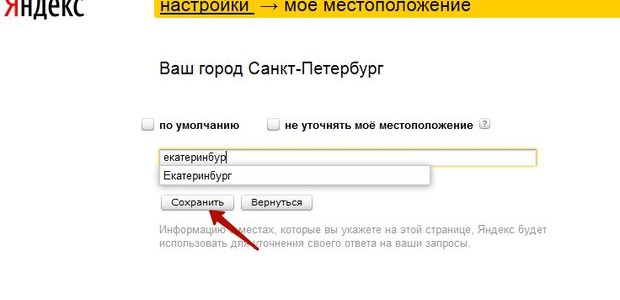
باستخدام هذا الإعداد، يمكننا إدارة منطقتنا وتغييرها؛ وسيكون هذا مفيدًا إذا كنت تريد عرض نتائج البحث في منطقة مختلفة. هناك أيضًا طريقة بديلة لتغيير المنطقة، لكن لها عيوبها، والتي سأناقشها أدناه.
دعونا نلقي نظرة فاحصة على إعدادات ياندكس للقيام بذلك، دعنا نذهب إلى القسم المناسب.

تفتح أمامنا صفحة بالقائمة التالية:

نحن مهتمون بالاطلاع على "إعدادات نتائج البحث".
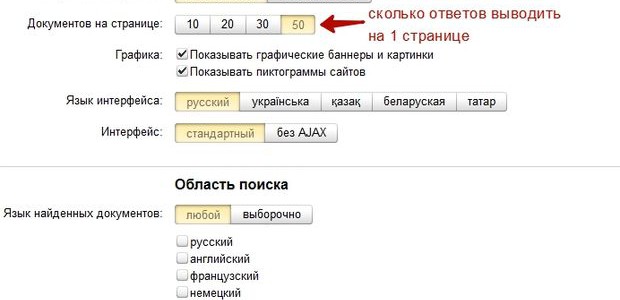
أفضل عرض 50 إجابة في صفحة واحدة (الافتراضي هو 10)، لأن... في عملية العمل، هناك حاجة متكررة للبحث في أفضل 100 استجابات في Yandex بحثًا عن موضع موقع معين لاستفسارات مختلفة.
يمكنك أيضًا تمكين أو تعطيل عرض أيقونات الموقع، وإلا فإن هذا يسمى بالرمز المفضل، وهي عبارة عن صور صغيرة موجودة في نتائج البحث المقابلة لكل موقع.

يسمح لك Favicon بالعثور بصريًا على المواقع التي تعرفها بشكل أسرع من قراءة النص العين البشرية تحلل الصور بشكل أسرع.
عنصر "تصفية الصفحة" مخصص للأشخاص الذين يرغبون في حماية أنفسهم وأحبائهم وأطفالهم من صفحات الإنترنت التي تحتوي على معلومات مخصصة للأشخاص الذين تزيد أعمارهم عن 18 عامًا.
يوفر Yandex 3 أوضاع لتصفية الصفحات:
- بدون قيود - أي. بدون حماية، يتم تعطيل الوضع في هذه الحالة وسيتم تزويدك بالإنترنت بالكامل المألوف لدى Yandex؛
- مرشح معتدل - تتم إزالة الاستعلامات المتعلقة بالمواقع المخصصة "للبالغين" من نتائج البحث، ما لم يكن الاستعلام نفسه يهدف إلى الحصول على مثل هذه المعلومات (يتم تمكين هذا الوضع لجميع المستخدمين افتراضيًا)؛
- فلتر العائلة - يفرض تقييدًا على جميع الصفحات والمواقع التي تحتوي على مواد بذيئة ومواد إباحية، مثال لنتائج البحث عن مفتاح “حب للكبار” =).
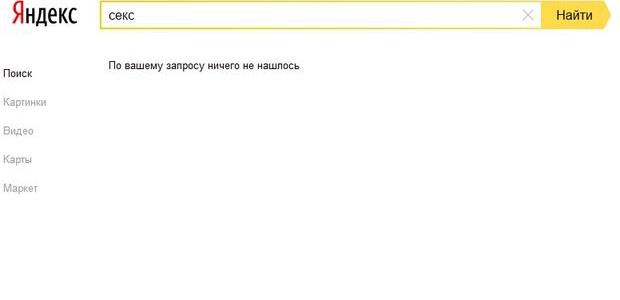
يمكنك أيضًا استخدام هذا البحث بالانتقال مباشرةً إلى Family.yandex.ru. إذا كنت تريد أن يستخدم أحبائك Yandex مع تمكين فلتر "Family" ولا تتمكن من تغييره، فيمكنك تعيين هذه الصفحة في متصفحك "بواسطة". تقصير."
حسنًا، دعنا ننتقل إلى نتائج البحث. أولًا، عندما نكتب استعلامًا، تظهر أمامنا اقتراحات البحث.
اقتراحات بحث ياندكس
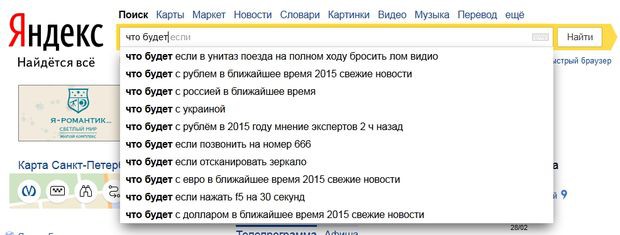
اقتراحات البحث هي استعلامات المستخدم الأكثر شيوعًا والتي تبدأ بنفس الحروف أو الكلمات التي يبدأ بها استعلامك.
يمكن تقسيم نصائح البحث إلى عدة أنواع:
- نصائح شخصية
- روابط للمواقع
- الإجابات في النصائح
دعونا ننظر إلى كل نوع بمزيد من التفصيل.
يبدأون العمل إذا كنت تستخدم Yandex كثيرًا وكنت مرخصًا. تبدأ Yandex في مراعاة اهتماماتك بناءً على الطلبات السابقة وموقعك، وتقدم الإجابات المناسبة لك.
مثال للمستخدمين ذوي الاهتمامات المختلفة:

يعمل البحث المخصص مع كل من النصائح ونتائج البحث.
يمكنك تمكين أو تعطيل التلميحات في نفس المكان في إعدادات محرك البحث.
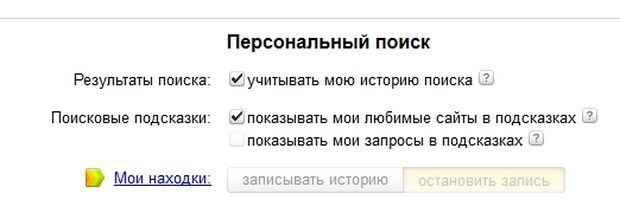
وأيضًا في إعداد التلميحات على http://tune.yandex.ru/suggest/.
روابط لمواقع
يتم عرضها إذا رأى محرك البحث أن الموقع سيكون إجابة مناسبة لطلبك. من خلال تلميح البحث، يمكنك الانتقال إلى الموقع دون الانتقال إلى الصفحة الخاصة بجميع الإجابات.

الإجابات في النصائح
يمكن لـ Yandex تقديم الإجابات مباشرة في نصائح البحث، دون البحث عبر المواقع.
على سبيل المثال:
- عمق البحار والمحيطات


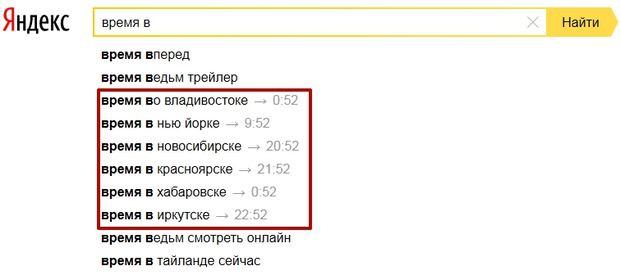
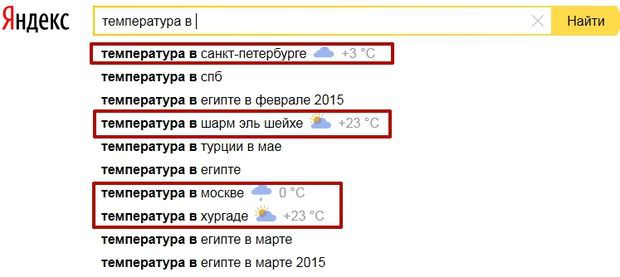
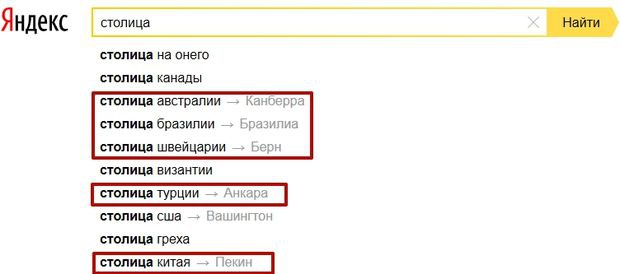
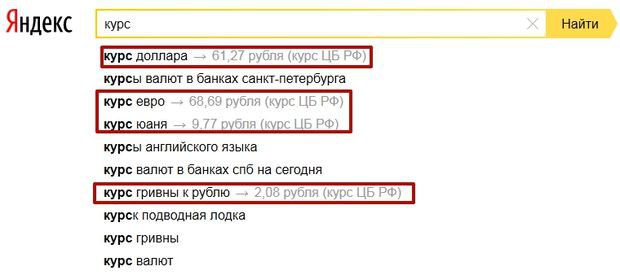
- إلخ.
كما ترون، يمكنك الحصول على الكثير من المعلومات من البحث عن طريق إدخال بضعة أحرف فقط، بالإضافة إلى أنك لا تحتاج إلى الذهاب إلى مواقع أخرى وقضاء وقت إضافي.
كيفية البحث بشكل صحيح في ياندكس أو "البحث المتقدم"
قبل تقديم التصميم الجديد في عام 2014، كان بإمكاننا استخدام "البحث المتقدم" في Yandex (انظر لقطة الشاشة).
مع التصميم الجديد، لم يعد بإمكانك الوصول إلى هذه الصفحة، لأن... تم تبسيط الواجهة وتركت الأشياء الضرورية.
يمكنك الوصول إلى البحث المتقدم على النحو التالي.
المرشحات مفتوحة أمامنا:
- وضع البحث (عائلي، معتدل، بدون حماية)؛
- النتائج لأي فترة زمنية (من يوم إلى سنة، أو مرتبة حسب الوقت)؛
- لغة البحث؛
- تنسيق الملف المطلوب؛
- بحث الموقع؛
- البحث حسب المنطقة.
أعتقد أنه ليس هناك حاجة لشرح كيفية استخدام هذه المرشحات. علاوة على ذلك، ناقشنا طريقة البحث أعلاه. لذلك، سننظر بمزيد من التفصيل فقط في البحث حسب الموقع والمنطقة والتاريخ.
من أجل استخدام البحث في الموقع، تحتاج إلى "إدخال" الموقع المطلوب في الحقل "في الموقع". على سبيل المثال، سوف نقوم بالبحث في موقع ويكيبيديا عن كل ما يتعلق بكلمة “الإنترنت” ولهذا سنقوم بضبط الفلتر على النحو التالي.
ثم انقر فوق "بحث" واحصل على جميع النتائج لهذا الموقع.
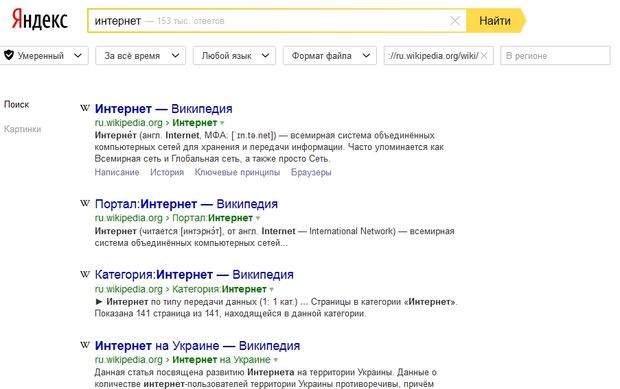
وفي الوقت نفسه، يقوم محرك البحث بتصفية جميع الإجابات حسب مدى صلة الإجابات، أي. سيتم وضع الصفحة الأكثر استجابة لطلب معين من وجهة نظر محرك البحث أولاً ثم تنازليًا بترتيب تنازلي.
من أجل استخدام البحث حسب المنطقة، تحتاج إلى "إدخال" المنطقة المطلوبة في حقل "في المنطقة"، حسب المنطقة في ياندكس نعني مدينة. على سبيل المثال، سوف نبحث عن الشركات في موسكو التي تقدم خدمة "تركيب النوافذ"، ولهذا سنقوم بتعيين عامل التصفية على النحو التالي.
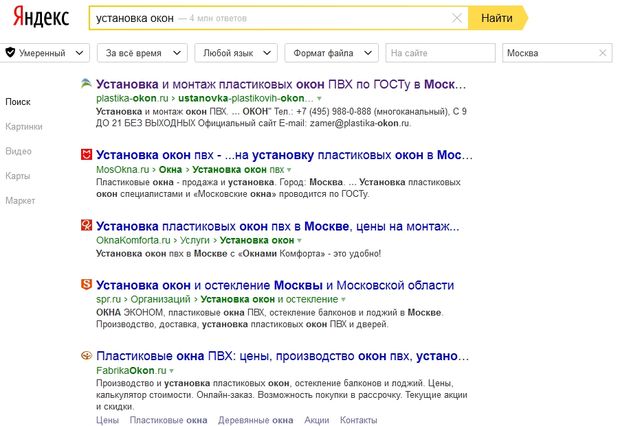
نحصل على نتائج من المواقع المرتبطة بموسكو، ولكن هناك فارق بسيط واحد مهم جدا. إذا قمنا بضبط المنطقة يدويًا عبر الإعدادات الإقليميةالذي تمت مناقشته أعلاه، نرى أنه عند دخول موسكو، يتم إنشاء منطقة موسكو أيضًا، أي. في الواقع، قمنا بإنشاء منطقتين: موسكو + منطقة موسكو.

عندما ندخل نفس الاستعلام بالضبط، نحصل على نتيجة مختلفة تماما.
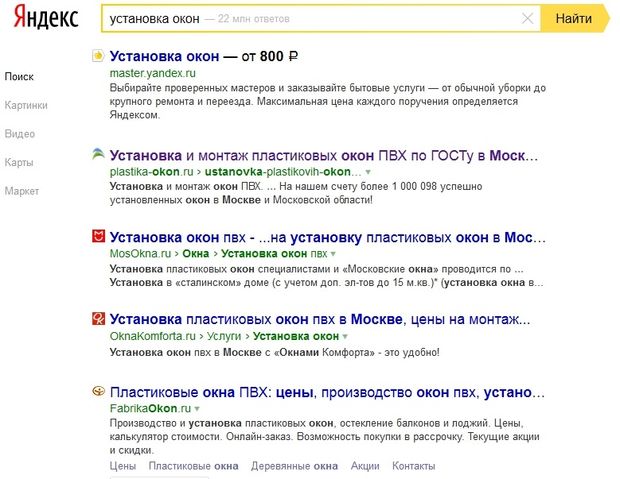
نرى أن "الساحر" قد انضم (يمكنك أن تقرأ عنهم) + تغيرت المواقف في المراكز الخمسة الأولى، وهذا ليس ملحوظًا، ولكن في الأماكن من 5 إلى 10 يكون الأمر كذلك.

وظهر هذا الاختلاف بسبب منطقة موسكو الإضافية، والتي لا يمكننا تثبيتها من خلال “البحث المتقدم”، ولكن يمكن ضبطها يدويًا فقط من خلال الإعدادات.
ونتيجة لذلك، إذا كنت تريد رؤية الشكل الحقيقي لنتائج البحث في منطقة معينة، فإنني أوصي بتعيين المنطقة يدويًا من خلال الإعدادات المناسبة.
البحث حسب التاريخ
من أجل استخدام البحث حسب التاريخ، تحتاج إلى إدخال المعلمات المطلوبة في حقل "حسب الوقت". على سبيل المثال، سوف نبحث عن "الأخبار الروسية" لآخر 24 ساعة.
قمنا بتعيين المعلمات على النحو التالي.
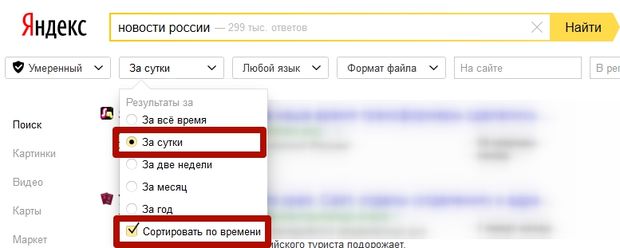
وهكذا نطلب من محرك البحث جميع المواقع التي علم عنها في يوم واحد بعبارة أخبار روسية، ونطلب منهم أيضًا الفرز حسب الوقت لسهولة المشاهدة.
ونتيجة لذلك، يظهر لنا ياندكس النتائج التالية.
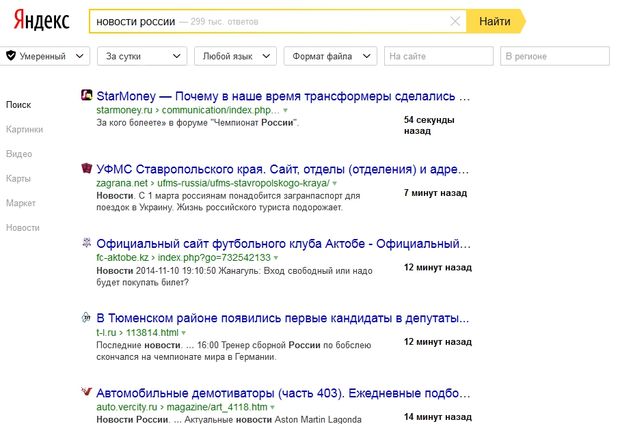
علاوة على ذلك، على اليمين، كما ترون، تتم الإشارة إلى الوقت الذي دخلت فيه الصفحة فهرس محرك البحث، بمعنى آخر، تعلمت ياندكس عن الصفحة 1 منذ 54 ثانية، والصفحة 2 قبل 7 دقائق، وما إلى ذلك. على الرغم من أن الصفحة الأولى من موقع StartMoney تم إنشاؤها في 28/02/2015 في تمام الساعة 22:04 دقيقة، فقد تم إدراجها في الفهرس بعد ساعة و50 دقيقة (كان الوقت المستغرق لالتقاط لقطة الشاشة 23 ساعة و54 دقيقة)
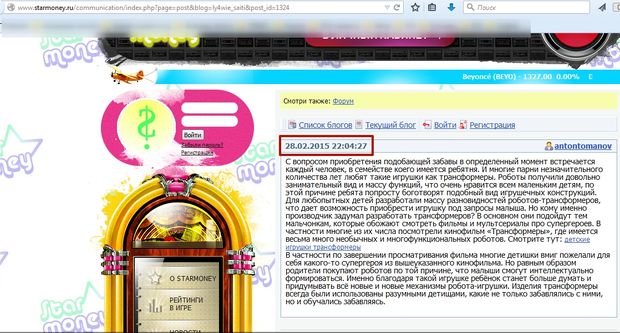
يشير هذا إلى أن الموقع قد تمت زيارته بواسطة روبوت Yandex، حيث "يأكل" الصفحة ويرسل الصفحة مباشرة إلى نتائج البحث. سنتحدث عن كيفية تعرف Yandex على المواقع الجديدة ومسح الإنترنت في مقال منفصل.
إذا كنت تريد تعيين فاصل زمني والبحث بشكل محدد لفترة زمنية محددة، فعليك استخدام البحث المتقدم "القديم". على سبيل المثال، لنبحث عن "الأخبار الروسية" في الفترة من 10/1/2014 إلى 11/1/2014، ولهذا سأضبط الإعدادات على النحو التالي.

ستقدم Yandex بدورها إجابات مرتبة وفقًا لمرشحاتنا.
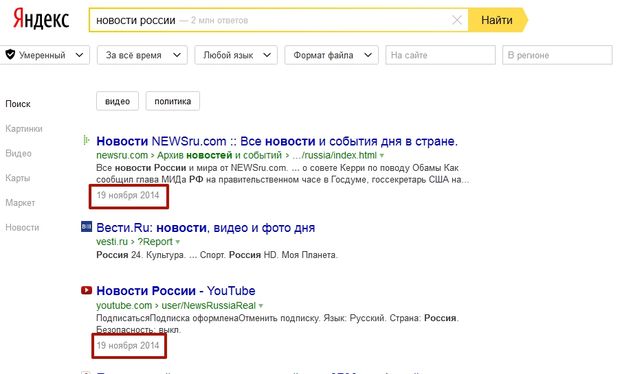
يشير الإطار إلى الوقت الذي علمت فيه Yandex بهذه الصفحات. ولسوء الحظ، لا يعمل هذا المشغل "بشكل جامد"؛ فهو أيضًا يمزج المواد الطازجة في المخرجات.
كيفية البحث بدقة في Yandex أو عوامل تشغيل البحث
لدى Yandex العديد من عوامل تشغيل البحث التي تتيح لنا البحث بدقة أكبر والعثور على ما نحتاج إليه بالضبط.
يمكن تقسيم هؤلاء المشغلين إلى 3 أنواع:
- سياق البحث
- علم التشكل المورفولوجيا
- مشغلي المستندات
في هذه المقالة سنتناول النوعين الأولين فقط، النوع 3 يتعلق أكثر بالجانب الفني وسيكون موضع اهتمام متخصصي تحسين محركات البحث (SEO)، لذلك سنتناول ذلك في مقال منفصل.
سياق البحث
يمكنك جعل طلبك أكثر تحديدًا باستخدام عوامل تشغيل خاصة تحدد موقع الكلمات ووجودها على صفحة الموقع.
مشغلي ياندكس:
- عامل التشغيل حيث يجب أن تكون الكلمة موجودة في الاستعلام +
على سبيل المثال تريد شراء السنكروفاسوترون في قازانيعرض Yandex هذا النوع من الإخراج.
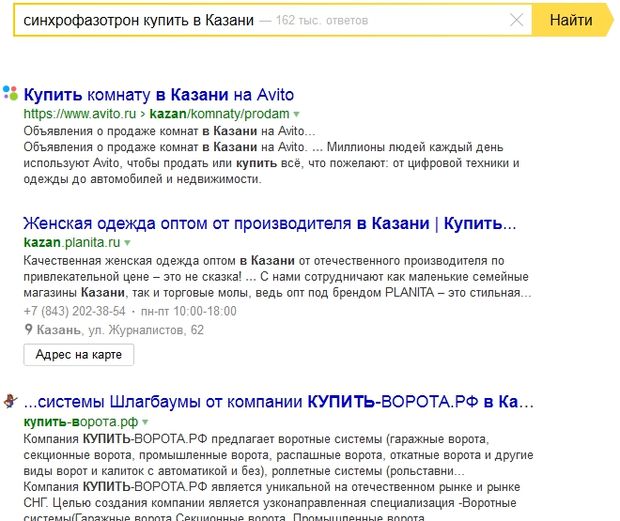
نرى أن محرك البحث يتجاهل تماما كلمة السنكروفاسوترون؛ لكي يستخدم هذه الكلمة، يجب عليك إدخال الاستعلام بهذا الشكل + شراء السنكروفاسوترون في قازان.
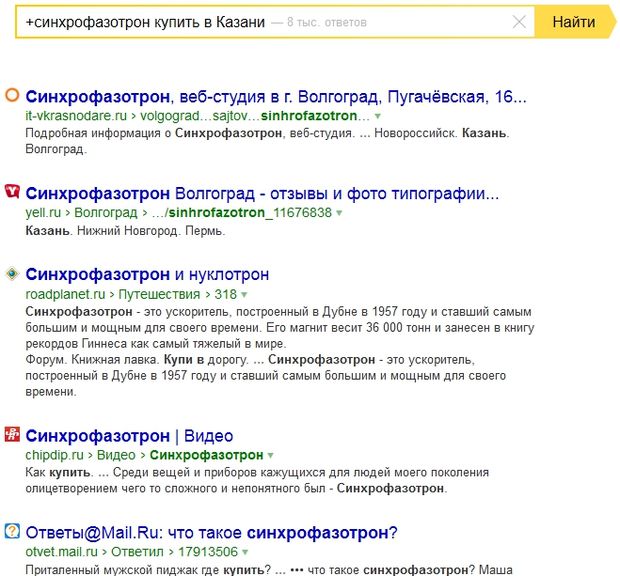
ونتيجة لذلك، نرى أن محرك البحث الآن يأخذ هذه الكلمة في الاعتبار وتكون النتائج مختلفة جذريًا، على الرغم من أنه لا يزال لا يستجيب لطلبنا، على ما يبدو لا أحد يبيع =(.
- عامل الاستثناء — أو ~~
إنه يعمل عكس عامل التشغيل + تمامًا، لنفترض أنك تريد العثور على حديقة حيوانات أثناء تواجدك في سانت بطرسبرغ، ولكنك تريد استبعاد لينينغرادسكي من نتائج البحث. ثم يجب أن يبدو الطلب بهذا الشكل، "حديقة حيوانات لينينغراد".
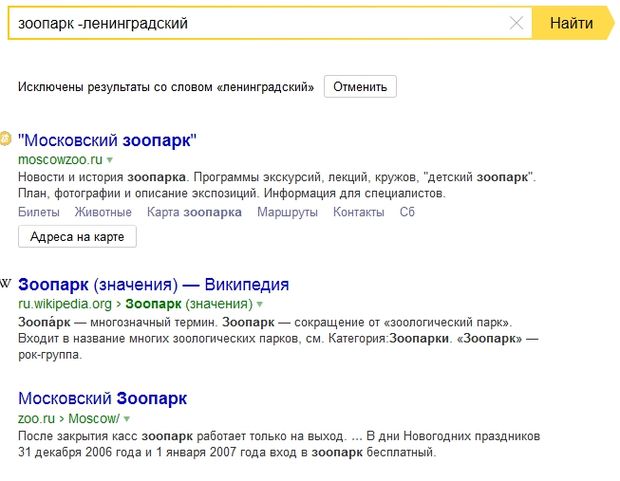
ونتيجة لذلك، يستبعد ياندكس هذه الكلمة ويظهر جميع حدائق الحيوان باستثناء لينينغراد. أعتقد أن كل شيء واضح هنا.
- اقتباس مشغل البحث ""
في بعض الأحيان يكون من الضروري العثور على عبارة محددة، على سبيل المثال، تتذكر عبارة من أغنية أو كتاب وتريد العثور على الاسم، ثم سيساعدك هذا المشغل.
يجب أن يبدو الطلب هكذا ”الصقيع وأشعة الشمس، يوم رائع“سيعرض محرك البحث جميع نتائج الصفحات التي سيتم العثور فيها على مثل هذه العبارة بالضبط بترتيب الكلمات هذا بالضبط.
- البحث عن طريق الاقتباس مع كلمة مفقودة * (يتم استخدام هذا العامل فقط مع "")
يحدث أنك نسيت كلمة في الاقتباس، في هذه الحالة سيكون الطلب بهذا الشكل ”الصقيع و * يوم رائع“نتيجة لنتائج البحث، ستكون هناك مواقع يوجد بها تكرارات دقيقة للكلمات بهذا الترتيب، ولكن بدلاً من * يمكن لمحرك البحث أن يأخذ في الاعتبار أي كلمة. على سبيل المثال، قد تواجه عبارات مثل هذه.

لقد ألقينا نظرة على عوامل تشغيل سياق البحث الرئيسية، والآن سنلقي نظرة على عوامل التشغيل المورفولوجية.
علم التشكل المورفولوجيا
- عامل للبحث عن الكلمات في شكل معين !
في الإصدار القياسي، يأخذ Yandex في الاعتبار مورفولوجيا اللغة الروسية، مع مراعاة المعلمات التالية:
- شكل كلمة معينة (الحالة، الجنس، العدد، الانحراف، وما إلى ذلك)؛
- جزء من الكلام (الاسم، الصفة، الفعل، الخ)؛
- حالة الحرف الأول من كلمة الاستعلام (أحرف كبيرة أو صغيرة).
أولئك. عند البحث عن شراء، شراء، سوف تشتري، وما إلى ذلك سيتم العثور عليها أيضًا، ولكن جزء الكلام لن يتغير، أي. إذا كان جزء الكلام فعلًا، فإن شكل الكلمة سيتغير فقط داخل هذا الجزء من الكلام.
في بعض الأحيان يكون من الضروري تعيين حد وإرشاد Yandex بعدم البحث بناءً على المورفولوجيا، أي. لا تغير شكل الكلام. وهذا سوف يساعدنا عامل علامة التعجب، وإلا!.
مثال: أريد العثور على فطائر ساخنة، أريد أن يفهم محرك البحث كلمة "ساخنة" وأن تعود النتائج بهذا الشكل، ولهذا يجب أن أدخل الاستعلام على النحو التالي، فطائر ساخنة! سيعطي المحرك الإجابات دون خلط أشكال الكلمات الأخرى.
يمكن أيضًا استخدام هذا العامل مع عامل عرض الأسعار "" .
من خلال عبور عاملين، يمكننا البحث عن عبارة محددة في شكل كلمة محدد.
مثال: "!لذيذ! فطائر ساخنة!"، مع مثل هذا الطلب، سيأخذ محرك البحث في الاعتبار أشكال الكلمات هذه فقط وهذه العبارة فقط، مما يؤدي إلى إزالة ذيل البحث الإضافي. هذه الطريقة جيدة للاستخدام عند اختيار الكلمات الرئيسية من خلال خدمة Yandex. يكتشف Wordstat التردد الدقيق بدون شوائب غير ضرورية.
في هذه المرحلة، قمنا بإلقاء نظرة على جميع العوامل الرئيسية التي يمكن أن تساعدك في العثور على المعلومات؛ ويمكنك الاطلاع على عوامل تشغيل إضافية.
الحد الأدنى
نحن نعرف الآن كيفية البحث بشكل صحيح في Yandex، وأن Yandex لديها مناطقها الخاصة ولديها نتائج بحث إقليمية، وأن هناك عوامل تشغيل خاصة ومرشحات متقدمة تعمل على تبسيط البحث وتقديم إجابات أكثر دقة. كما تتكيف Yandex معنا مع مراعاة طلباتنا وتريد إظهار الإجابات التي نحتاجها، وكذلك الإعلانات، أين سنكون بدونها.
أهلاً بكم!
كم مرة يتعين عليك البحث عن معلومات على الإنترنت؟ ككاتب إعلانات، أفعل ذلك طوال الوقت.
تشبه شبكة الويب العالمية الحديثة في نفس الوقت أكبر مكتبة وأكبر مكب نفايات. في بعض الأحيان، للعثور على شيء ذي قيمة، يتعين عليك البحث في الكثير من "القمامة" الافتراضية.
إذا واجهت هذه المشكلة أيضًا، فأنا اليوم أريد أن أخبرك بشيء حول كيفية البحث بشكل صحيح في Yandex عن المواقع الضرورية التي تحتوي على معلومات مفيدة.
بالمناسبة، إذا لم تكن قد قرأت رسالتي ""، فإنني أنصحك بذلك. أراجع فيه مكونًا إضافيًا مثيرًا للبحث لمتصفح Google Chrome.
إذن، كيف تبحث بشكل صحيح عن المعلومات في ياندكس؟ هناك 9 تقنيات مثيرة للاهتمام لا يعرفها الجميع.
1. ابحث عن عبارة محددة
في كثير من الأحيان، عندما ندخل استعلام بحث، لا تقوم Yandex بإرجاع المواقع التي تم تضمينها فيها في إدخال دقيق فحسب، بل تقوم أيضًا بإرجاع جميع أنواع أشكال الكلمات، في شكل مرادفات. على سبيل المثال، ردًا على عبارة "شراء نوافذ بلاستيكية في بلاشيخا"، قد يتم عرض المواقع التي تحتوي على عبارات "شراء نوافذ"، و"نوافذ بلاستيكية"، و"كل شيء عن بلاشيخا".
يتم قطع القمامة بطريقة بسيطة. هل تريد أن يتم البحث فقط باستخدام عبارة محددة بوضوح؟ أرفقها بين علامتي اقتباس ""
2. ابحث عن عبارة ذات متغير غير معروف
على سبيل المثال، تحتاج إلى العثور على اسم أحد أجهزة المصنع المعقدة وأنت تعلم أنه يسمى "معدن؟" بكرة الشفاه." لافتة "؟" - هذه كلمة لا تتذكرها ولكنها مهمة في اسم الجهاز.
اتضح أن Yandex يمكنه البحث عن مثل هذه المتغيرات غير المعروفة. ضع الاستعلام بين علامتي اقتباس واستبدل الكلمة غير المعروفة بـ *

3. ابحث عن واحدة من المرادفات المتعددة أو كلمة واحدة فقط من عدة كلمات
من حيث المبدأ، يبحث Yandex عن المرادفات دون مساعدتنا. واستجابة لطلب "الإطارات"، يمكنه توفير روابط لصفحات مخصصة لمفتاح "الإطارات".
ولكن يمكنك إجراء بحث بين إحدى الكلمات المحددة بنفسك. ما عليك سوى إدراج جميع الكلمات الممكنة، مفصولة بـ |، وإذا تم تضمينها في عبارة معينة، فقم بوضعها بين قوسين:

4. كيف تبحث بشكل صحيح عن الكلمات في جملة واحدة في ياندكس؟
في بعض الأحيان، عند إدخال عبارات معينة في البحث، يعرض محرك البحث أجزاء منفصلة من الجمل، تحتوي كل منها على إحدى الكلمات الرئيسية. كيف يمكنك الحصول على مواقع يتم فيها تضمين كل كلمات العبارة في جملة واحدة؟
للقيام بذلك، استخدم علامة &

5. البحث عن العبارات التي يجب أن تحتوي على كلمة محددة
في كثير من الأحيان، كلما كانت عبارة البحث أطول، كانت النتائج التي تنتجها محركات البحث أقل دقة. إذا كنت تريد إدراج كلمة معينة في عبارة البحث، فأنت بحاجة إلى وضع علامة + أمامها

6. كيفية البحث بشكل صحيح عن العبارات في ياندكس التي لا تتضمن كلمات معينة
لنفترض أنك كتبت عبارة "نوافذ بلاستيكية" في البحث. لكنك لا تبحث عن مواقع يمكنك شراؤها: بل تبحث عن معلومات عامة. ومن المعروف أن Yandex تسعى جاهدة لبيع شيء ما لجمهور مستهدف ساذج.
يمكن استبعاد كلمة شراء من البحث إذا كتبتها بعلامة الطرح:

7. البحث عن عبارة في موقع معين
وبالمناسبة، تحدثت عن ذلك في مقال سابق عن البحث على الإنترنت. هل تتذكر عندما اقترحت استخدام مكون إضافي خاص لمتصفح Google Chrome؟ الآن سنحاول القيام بذلك بشكل مختلف.
كل ما عليك فعله هو إضافة عامل التشغيل التالي إلى عبارة البحث: "site://www.site عنوان":

8. ابحث عن أي وثائق
هل تعلم أن Yandex لا يمكنه البحث في صفحات الويب فحسب، بل يمكنه أيضًا البحث في العديد من المستندات الأخرى؟ ويتم ذلك بكل بساطة. كل ما عليك فعله هو تحديد نوع المستند الذي تبحث عنه باستخدام الأمر "mime:format":

9. البحث عن المواقع بلغات محددة
ويعتقد أن نظام جوجل هو الأنسب للبحث في المواقع الأجنبية. وهذا صحيح بالفعل، نظرًا لأن محرك البحث هذا قد ترسخ في جميع دول العالم تقريبًا. ولكن يمكن لـ Yandex أيضًا أن تفعل شيئًا ما. إذا كنت تريد العثور على مواقع بلغة معينة، فما عليك سوى كتابة الأمر lang:language (ru، uk، be، en، fr، وما إلى ذلك) في نهاية العبارة:

إذا كانت روسية، فأنت بحاجة إلى الإشارة إلى ru، إذا كانت أوكرانية - المملكة المتحدة. تم تحديد اللغة البيلاروسية على أنها be، الإنجليزية - en، الفرنسية - fr.
هذا كل شيء لهذا اليوم. ستحتوي المشاركات التالية على أشياء جديدة مثيرة للاهتمام وأشياء وحيل رائعة.
اتبع تحديثات المدونة حتى لا يفوتك أي شيء.
وبالطبع شاركنا رأيك في التعليقات. حظا سعيدا للجميع ونراكم مرة أخرى! خاصة بك.
الخط الذكي عبارة عن تقنية فريدة طورتها شركة Yandex Corporation ويتم تطبيقها في Yandex.Browser. السمة المميزة لهذا الابتكار هي أنه من خلاله يمكنك تعيين استعلامات البحث والدخول مباشرة إلى مجالات المواقع التي تهمك.
بجانب، مع الخط الذكي ستتمكن من الوصول إلى:
- نصائح البحث، والتي لم تعد خبراً لمستخدمي محركات البحث مثل جوجل أو ياندكس، بل أصبحت ابتكاراً في عالم المتصفحات.
- يقوم تلقائيًا بتصحيح تخطيط لوحة المفاتيح إذا قمت بتحديد لغة خاطئة لإدخال استعلام.
- إذا كان الموقع يحظى بشعبية كبيرة بين زوار الإنترنت، فعند كتابة عنوانه، سيعرض الخط الذكي عرض اسم وعنوان الموقع تلقائيًا دون كتابة العنوان الكامل.
كيفية الاستفادة من السلسلة الذكية
 للحصول على كافة المزايا التي توفرها التكنولوجيا التي ندرسها من شركة Yandex لمستخدميها، بحاجة للتنزيل متصفح ياندكس. يُنصح باستخدام المصدر الرسمي https://browser.yandex.ru/desktop/main/?banerid=6301000000&zih=1 وتنزيل البرنامج لنظام التشغيل Windows وأنظمة التشغيل والأجهزة الأخرى من هناك لتجنب الإصابة ببرامج الفيروسات المختلفة.
للحصول على كافة المزايا التي توفرها التكنولوجيا التي ندرسها من شركة Yandex لمستخدميها، بحاجة للتنزيل متصفح ياندكس. يُنصح باستخدام المصدر الرسمي https://browser.yandex.ru/desktop/main/?banerid=6301000000&zih=1 وتنزيل البرنامج لنظام التشغيل Windows وأنظمة التشغيل والأجهزة الأخرى من هناك لتجنب الإصابة ببرامج الفيروسات المختلفة.
بعد ذلك، قم بتثبيت المتصفح من شركة Yandex على جهاز الكمبيوتر الخاص بك المزود بنظام Windows أو نظام تشغيل آخر، أو على جهاز إلكتروني آخر. لن تكون عملية تثبيت البرنامج صعبة بالنسبة لك: ما عليك سوى اتباع جميع توصيات برنامج التثبيت.
كيفية إعداد الخط الذكي
لاحظ الزرين الموجودين على يسار شريط العناوين.
باستخدام الأول منهم، يمكنك تحديد محرك البحث الذي سيتم تثبيته افتراضيا. محركات البحث المتاحة بعد تثبيت المتصفح تشمل:
- ويكيبيديا.
- ياندكس.
- Mail.ru؛
- جوجل.
باستخدام الزر الثاني، يمكنك تكوين معلمات محركات البحث التي تستخدمها، وكذلك الإشارة إلى القيم المخصصة لمحرك بحث معين، من خلال إدخالها في السطر الذكي، يمكنك استخدام محرك البحث الذي تريده مهتمون مباشرة به، وليس الافتراضي. لاستخدام هذه الميزة، اتبع الخطوات التالية:

ميزة أخرى مثيرة للاهتمام للتكنولوجيا التي ندرسها هي أنها يمكن أن تعمل ليس فقط مع محركات البحث المدمجة، ولكن أيضًا مع تلك التي قمت بتثبيتها بنفسك. كيف افعلها؟ استخدم خوارزمية الإجراءات خطوة بخطوة الموضحة أدناه:
- انتقل إلى الموقع الإلكتروني لمحرك البحث الذي تهتم به. لنأخذ youtube.com كمثال.
- ابحث عن الحقل الذي يُدخل فيه المستخدمون عادةً استعلاماتهم ثم انقر بزر الماوس الأيمن فوقه باستخدام الماوس.
- ستظهر أمام عينيك قائمة ستحتاج فيها إلى النقر فوق "إضافة كمحرك بحث".
- في النافذة التي تظهر أمامك، قم بتعيين اسم لمحرك البحث، والذي سيتم عرضه تحته في إعدادات محرك البحث؛ قم بتعيين كلمة رئيسية (هذا هو الاسم الموجود في هذه النافذة للقيمة التي ستبحث بها في السطر الذكي إذا كان لديك محرك بحث آخر مثبتًا بشكل افتراضي)؛ تأكد من ترك الحقل الذي يحتوي على الرابط دون تغيير.
- انقر على "موافق".
- اختبر محرك البحث الذي قمت بتثبيته عن طريق إدخال قيمته في السطر الذكي وكتابة الاستعلامات.
ما هو Yandex.Stroke
تم تطوير هذا البرنامج وإصداره بواسطة شركة Yandex. والغرض منه هو البحث على جهاز مزود بنظام Windows، سواء على شبكة الويب العالمية أو على جهازك الإلكتروني. بعد التثبيت، يصبح Yandex.String جزءًا لا يتجزأ من شريط المهام لنظام التشغيل الخاص بك.
يمكن لهذا البرنامج:
- قم بإرسال أوامرك الصوتية إلى الكمبيوتر.
- ابحث على الإنترنت عما يثير اهتمامك، وذلك عن طريق إدخال استعلام واستخدام الأوامر الصوتية.
- احصل على وصول فوري تقريبًا إلى المواقع التي تزورها بشكل متكرر، أو إلى خدمات شركة Yandex.
- ابحث عن أي ملف تحتاجه على محرك الأقراص الثابتة لديك، أو قم بتشغيل الفيديو أو تشغيل الأداة المساعدة.
تثبيت وتكوين Yandex.Strings
 لكي يعمل البرنامج بسلاسة ويمكنك استخدام وظائفه بنسبة 100%، يلزمك التأكد من تثبيت أحد أحدث إصدارات Windows على جهازك الشخصي، وهي ويندوز 7 أو أعلى.
لكي يعمل البرنامج بسلاسة ويمكنك استخدام وظائفه بنسبة 100%، يلزمك التأكد من تثبيت أحد أحدث إصدارات Windows على جهازك الشخصي، وهي ويندوز 7 أو أعلى.
قم بتنزيل الملف لتثبيت الأداة المساعدة هنا: https://yandex.ru/promo/searchline.
بعد الانتهاء من تثبيت البرنامج، والذي لا يتطلب أي معرفة خاصة منك، تابع إعداده.
ابدأ بمظهر الأداة المساعدة وموقعها على شريط المهام. لقد قدم المطورون حلين:
- وضع الخط، حيث يمكنك رؤية الحقل في شريط المهام الذي يتم إدخال استعلامات البحث فيه.
- وضع الأيقونة عندما لا يكون هناك شريط بحث.
لتغيير أوضاع Yandex.String، انقر بزر الماوس الأيمن عليه. في القائمة التي تفتح أمام عينيك، انقر فوق العنصر المسمى "المظهر". في القائمة التالية، حدد "وضع الخط" أو "وضع الأيقونة". في عنصر "المظهر"، يمكنك أيضًا تغيير موقع Yandex.String على شريط المهام ووضعه إما بجوار الساعة أو بجوار القائمة المسماة "ابدأ".
كيفية استخدام Yandex.Stroke
دعونا ننظر في واحدة من الميزات المثيرة للاهتمام في Yandex.Strings، وهي القدرة على إعطاء الأوامر عن طريق الصوت. يقال أن عليك أن تعرف الميزات التالية للأداة:
- لا يفهم البرنامج الأوامر الصوتية إلا إذا تم تقديمها باستخدام اللغة الروسية.
- قل إحدى العبارات التالية لتنشيط البرنامج: "مرحبًا، ياندكس"، أو "حسنًا، ياندكس"، أو "استمع، ياندكس". إذا بدأ البرنامج في العمل، سوف تسمع صوت تنبيه.
- إذا قلت أي عبارة غير تلك المذكورة أدناه، فستعتبر الأداة المساعدة أنك ترسل طلبًا للبحث في Yandex. ولكن إذا قلت "إعادة تشغيل الكمبيوتر" أو "فتح موقع الويب" (على سبيل المثال، "فتح YouTube") أو "الانتقال إلى وضع السكون" أو "فتح ملف" (على سبيل المثال، "فتح Powerpoint") أو "إيقاف تشغيل الكمبيوتر" ، سوف يفهم البرنامج الأمر وسيقوم بتنفيذه على الفور.
إذا كنت تفضل التعرف على فوائد المنتج وكيفية استخدامه من خلال الفيديوهات، فيمكنك مشاهدة ما يلي مقاطع فيديو تدريبية حول العمل مع Yandex.Stroke:
- https://youtu.be/piAdqIlj8P0;
- https://youtu.be/3Mv8brn8zdo.
إذا واجهت مشاكل أثناء العمل مع البرنامج، استخدم مساعدة Yandex.Stroke، الموجودة على الرابط التالي https://yandex.ru/support/stroka/index.html.
 توجد الكاميرا الرئيسية للجهاز المحمول عادةً في الجزء الخلفي من الجسم وتستخدم لالتقاط الصور ومقاطع الفيديو
توجد الكاميرا الرئيسية للجهاز المحمول عادةً في الجزء الخلفي من الجسم وتستخدم لالتقاط الصور ومقاطع الفيديو كيفية تمكين الوصول إلى الجذر على الروبوت؟
كيفية تمكين الوصول إلى الجذر على الروبوت؟ إدارة وزارة الشؤون الداخلية لمنطقة بريمورسكي
إدارة وزارة الشؤون الداخلية لمنطقة بريمورسكي